
Aomei Backupper est une excellente surprise, c'est un logiciel de clonage et de sauvegarde bien conçu.
J'ai déjà testé des logiciels de clonage gratuits et payants et force est de constater que les payants sont meilleurs à tous les niveaux, ergonomie, fonctionnalités, rapidité et incluent bien sûr une Assistance via mail ou téléphone.
Ce qui est logique, un Éditeur n'a pas évidemment d'intérêt à proposer une version gratuite de son logiciel aussi ou presque aussi performante que sa version payante, économiquement parlant cela équivaudrait à se tirer une balle dans le pied.
Mais Aomei, qui existe donc aussi en version payante, est bluffant dans sa version gratuite.
Certes, cette version ' offerte ' est, selon l’Éditeur, plutôt conçue pour le clonage de disque et partition et moins adaptée au clonage des Systèmes d'exploitation, mais je vous rassure en fonction de votre configuration ce sera possible.
Oui, si vous n'avez pas de multiboot ou de Bios Uefi, ( ce qui représente actuellement la plus grande partie du parc informatique mondial ) le clonage fonctionnera.
Une précision tout de même : vous devrez cloner intégralement le disque système avec ses partitions si vous souhaitez pouvoir démarrer votre ordinateur avec.
[Pour info, la version payante coûte 39 $ ( je ne vous donne pas le prix en euros car il varie beaucoup actuellement ), mais est valable pour 2 ordinateurs, ce qui la rend très attractive.]
Il existe déjà sur Sospc un article sur un autre logiciel de clonage performant, mais le test a été fait avec une version payante.
Vos mails et commentaires font apparaître le désir d’utiliser une version gratuite partant du principe que vous n'aurez recours que rarement à ce type de fonctionnalité pour vos ordinateurs, d'où la publication de cet article aujourd'hui.
Au départ, mon seul problème était que ce logiciel était en anglais, et vous le savez, je suis allergique aux logiciels non traduits…
J'avais donc entrepris de le traduire et après trois quart d'heure de travail…je me suis rendu compte qu'il existait déjà un fichier de francisation !
Puffff, heureusement que je m'en suis aperçu rapidement, sinon je vous aurais annoncé une exclue qui n'en était pas une (contrairement à DriveTheLife que j'ai vraiment été le seul à traduire à ce jour ;o)<---> Article ICI ).
Enfin, il est compatible 32 et 64 bits et avec toutes les versions de Windows d'Xp à Windows 10, il a donc tout pour lui !
Je vous propose donc de l'essayer.
***
L'installation
- Rien d'original pour commencer, cliquez sur Next.

- Vous ne pouvez pas y échapper, vous devez accepter la licence en cochant I accept the agreement puis cliquer sur Next.
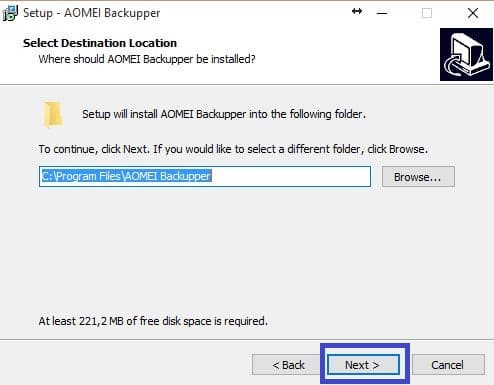
- Si vous désirez choisir le dossier d'installation cliquez sur Browse sinon cliquez sur Next.
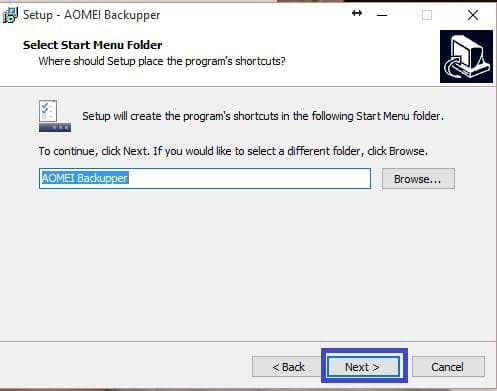
- Si vous souhaitez modifier le dossier de destination de votre raccourci cliquez là encore sur Browse, sinon cliquez sur Next.
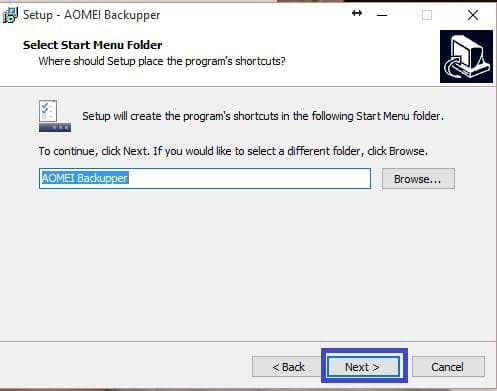
- Sélectionnez ici l'ajout ou non d'un raccourci sur votre bureau et / ou dans la barre des taches. Pour info, durant mes tests le deuxième raccourci n'a pas été créé dans la barre des taches…
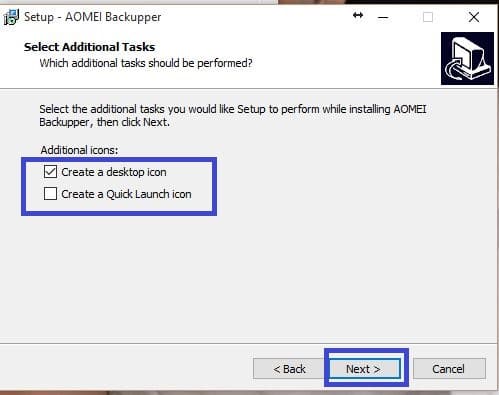
- Vous allez ( enfin… ) pouvoir lancer l'installation en cliquant sur Install.
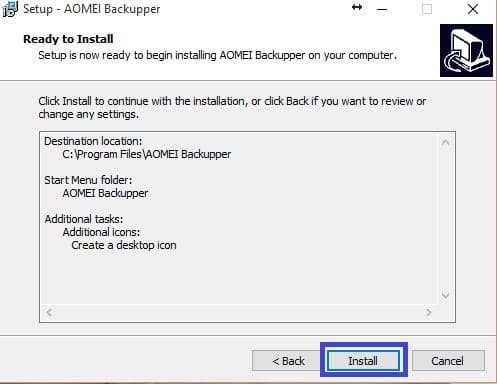
- L'installation est relativement rapide.
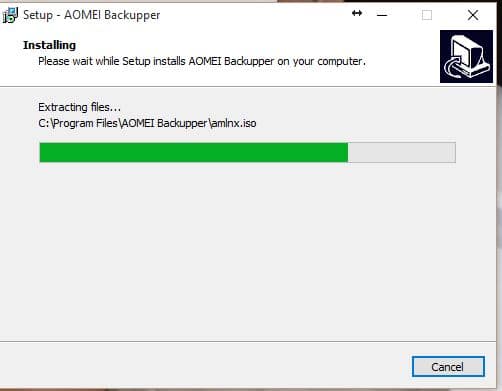
- Cliquez sur Finish pour terminer l'installation.
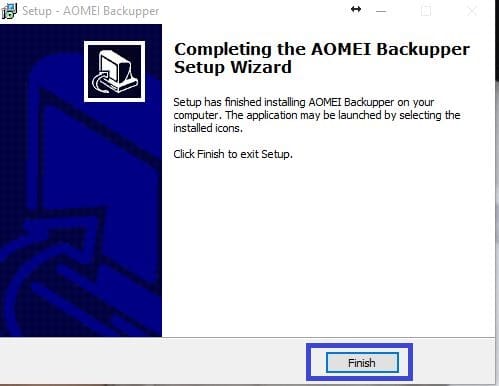
- Voici le raccourci de bureau qui s'affichera si vous l'avez demandé.

***
Avant toute chose
Vous devez préparer le terrain avant de lancer les grandes manœuvres afin de réduire le plus possible la durée totale de l'opération ainsi que son exécution avec un maximum de fiabilité :
- Désactivez votre antivirus.
- Videz votre corbeille.
- Supprimez tous les logiciels dont vous ne vous servez plus.
- Supprimez vos fichiers temporaires et inutiles, vous pouvez utiliser par exemple l'excellent Ccleaner, tutoriel ICI.
***
L'utilisation
- Lors du lancement du logiciel cette fenêtre de chargement s'affiche.

- L'interface est esthétique et bien pensée. Elle va devenir lisible lorsque vous aurez installé le petit fichier de traduction française.
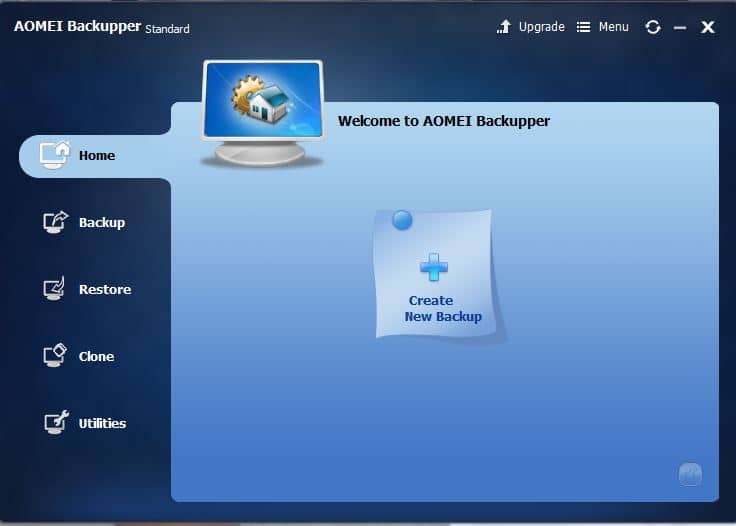
- Téléchargez-le via le lien ci-dessous (pour garantir sa disponibilité sur le long terme le fichier est hébergé sur le serveur d'Sospc :o)< ).
- Après le téléchargement vous aurez sur votre disque une archive nommée fr.zip. Rendez-vous dans le dossier où se situe le fichier original de langue anglaise, c'est à dire C: / programmes/ AOMEI Backupper / lang, où vous trouverez le fichier texte en.txt.
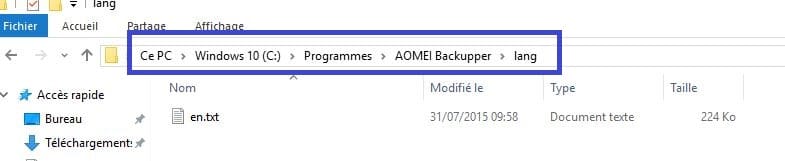
- Précision : si vous avez un message de refus, insistez en cliquant sur Continuer.
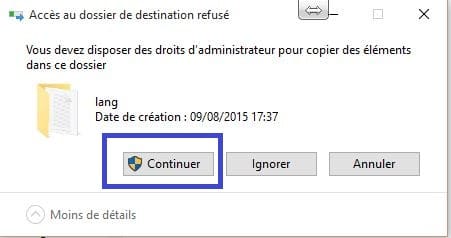
- Déposez-y le fichier téléchargé fr.zip.

- Décompressez-le, vous obtiendrez un dossier fr. Si vous n'avez pas de programme de décompression je vous recommande 7-zip, tutoriel ICI.

- Dans le dossier fr nouvellement créé vous trouverez un fichier fr.txt qu'il faudra copier ( ou déplacer ) vers ce dossier lang. Vous obtenez ceci dans votre explorateur :
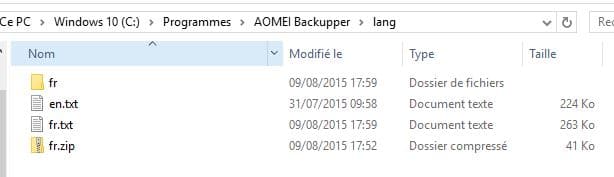
- Supprimer impérativement ensuite le fichier en.txt dont nous n'aurons plus besoin…
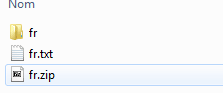
- …et renommez le fichier fr.txt en en.txt qui va logiquement prendre la place du en.txt original. Voilà la manipulation est terminée ( c'est plus long à expliquer qu'à effectuer ;o)<).
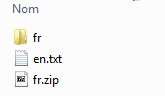
- Vous n'avez plus qu'à lancer le logiciel et la magie opère :
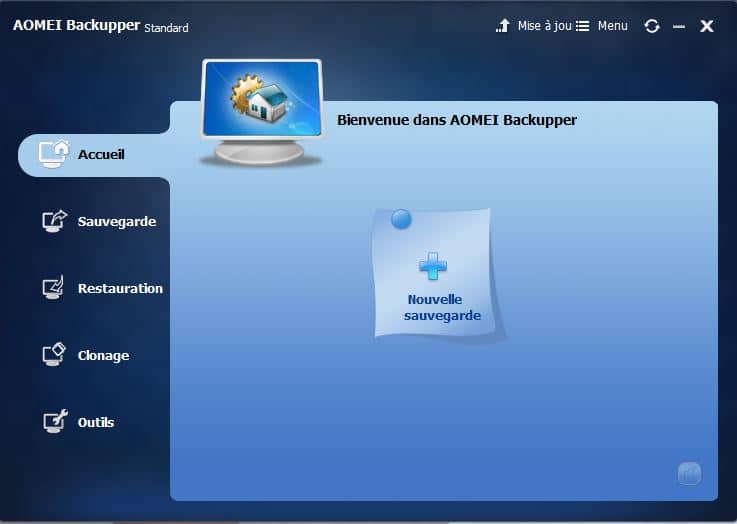
- Entrons dans le vif du sujet, cliquez sur Clonage. Nous allons cloner pour l'exemple une partition.
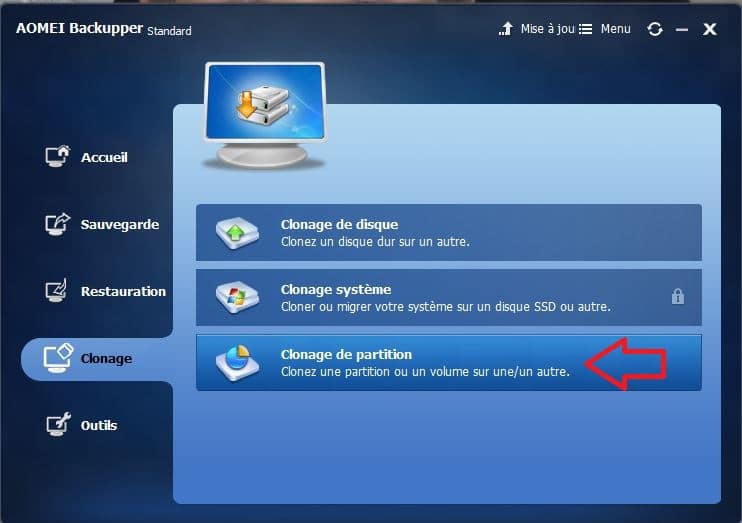
- IMPORTANT : comme je vous l'ai dit plus haut, la version gratuite ne propose pas l'option Clonage Système, mais, si vous êtes prêt à publier un commentaire ( sympathique ) sur l'un des trois principaux réseaux sociaux, vous pouvez débloquer cette fonctionnalité :o)<. Attention, vous ne pourrez débloquer que celle-ci, vous n'accéderez pas à la version complète supérieure mais c'est déjà ça !
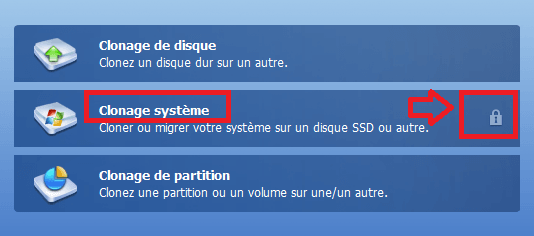
- Pour obtenir ce cadeau il vous suffit de publier sur Facebook, Twitter ou Google+ en mentionnant impérativement AOMEI Backupper dans votre texte, puis d'envoyer le lien à l’Éditeur via la boite de dialogue dédiée.
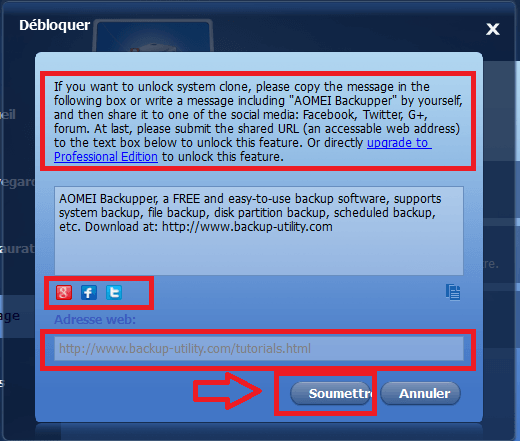
- J'ai donc publié sur Google+…
- …puis copié collé le lien dans la zone dédiée en bas du formulaire et cliqué sur Soumettre.
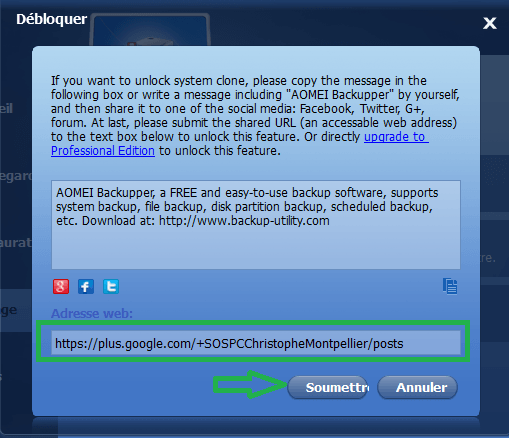
- Vous obtenez alors un message de confirmation.
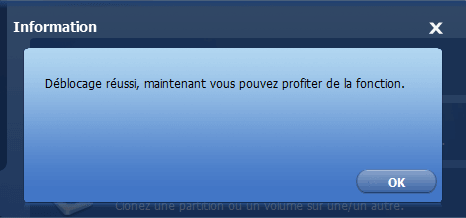
Précision : pour réaliser cet article j'ai utilisé volontairement la version offerte car l'idée de base est la gratuité. Je suis parti du principe que vous ne voudriez peut être pas faire de la publicité à un Éditeur sur page ou réseau social personnel ou que tout simplement vous n'étiez peut être pas utilisateur de l'un de ces réseaux…C'est vous qui voyez…
- Pour en revenir au clonage de la partition : Choisissez logiquement la partition à cloner, la source et cliquez sur Suivant.
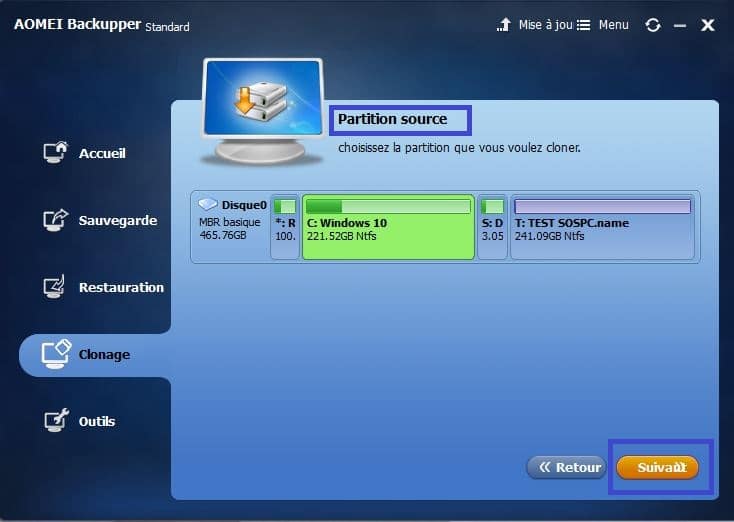
- Sélectionnez ensuite l'emplacement sur lequel vous souhaitez la copier et cliquez sur Suivant.
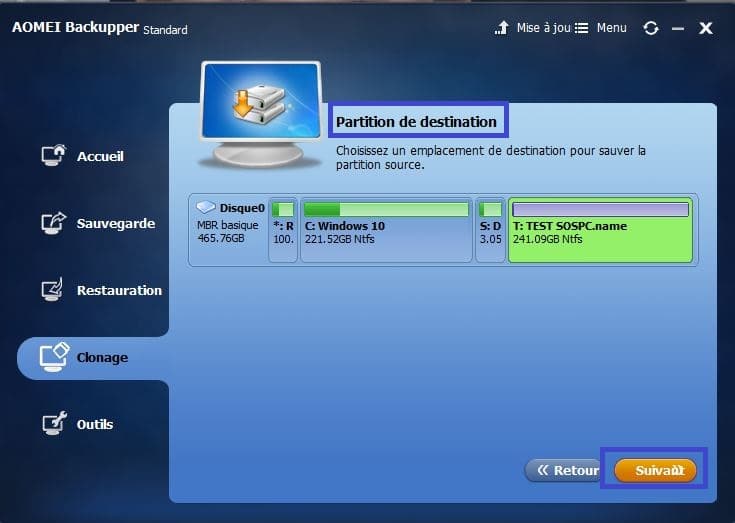
- Vous obtenez un message vous rappelant que toutes les données contenues auparavant dans l'emplacement de destination seront perdues. Cet avertissement pourrait vous sembler ridicule ou inutile, mais de nombreux internautes ont tendance à cliquer machinalement sur suivant de nombreuses fois et la les conséquences sont désastreuses irréversibles, les nombreux logiciels publicitaires présents sur des systèmes sans que les propriétaires se souviennent comment ils ont été installés en sont la preuve… Cliquez donc sur Oui.

- Cochez l'option Aligner la partition pour optimiser le disque dur Ssd si vous avez deux technologies de disques différentes ( Disque à plateaux et Ssd ). Le système d'écriture étant différents pour ces deux technologies ( les premiers secteurs écrits ne le sont pas dans les mêmes quantités ), si cette opération n'est pas faite les performances du disque Ssd cible seront très amoindries. Ne cochez pas l'option Clonage secteur par secteur inutile qui augmentera énormément la durée de colonage, sauf si vous avez deux disques identiques en taille et technologie. Vous avez aussi la possibilité de modifier la taille de votre partition de destination en cliquant sur Editer la taille de la partition.
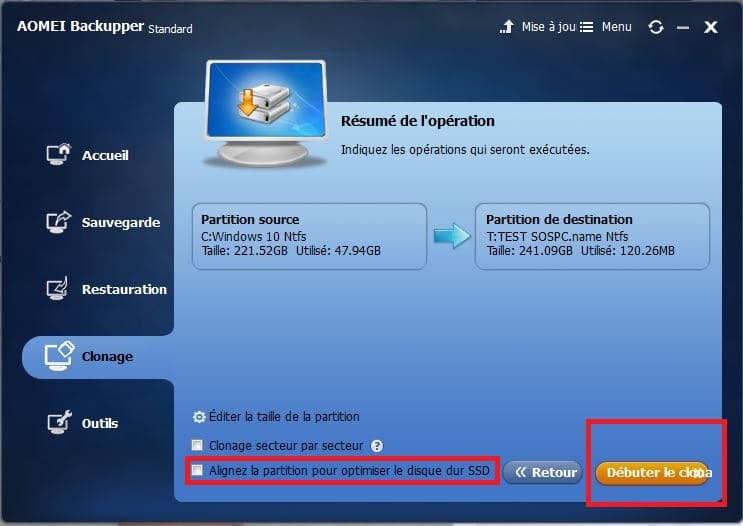
- Je rappelle une autre évidence, ne faites rien d'autre pendant le logiciel travaille…
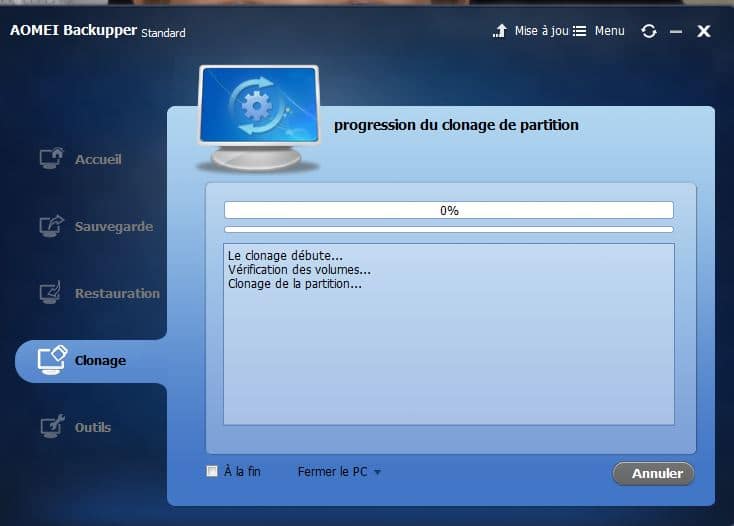
- La durée restante est une estimation mais lors mon test elle était très proche de la réalité. N’hésitez pas à utiliser les divers options proposées si vous ne restez pas devant l'écran…ou si vous allez vous coucher par exemple ;o)<.
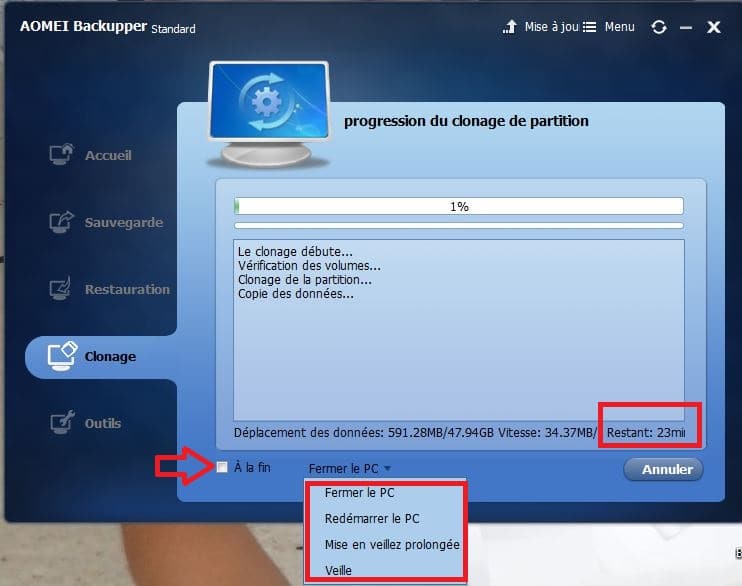
- Une fois l'opération achevée il ne vous reste plus qu'à cliquer sur Fini.
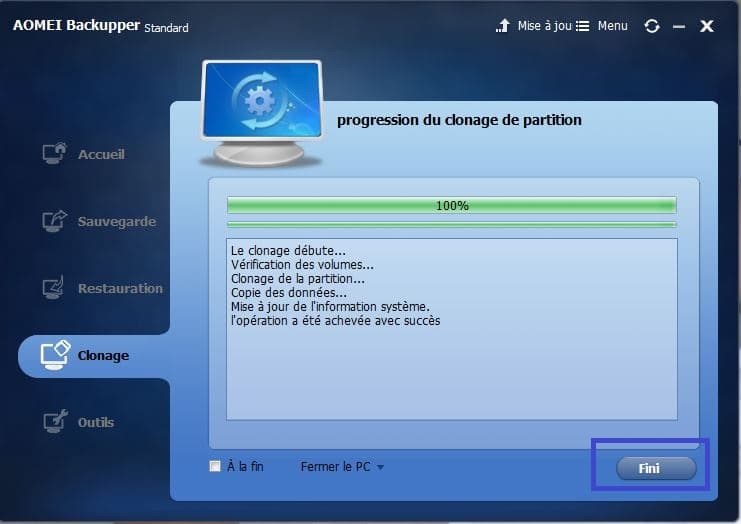
Maintenant c'est à vous de jouer ;o)<
Christophe
 SOSPC c'est plus de 2000 articles,
SOSPC c'est plus de 2000 articles,
Rejoignez la Communauté à partir de 2 € par mois !
Plus d'infos sur les avantages en cliquant ICI.
Christophe, Administrateur



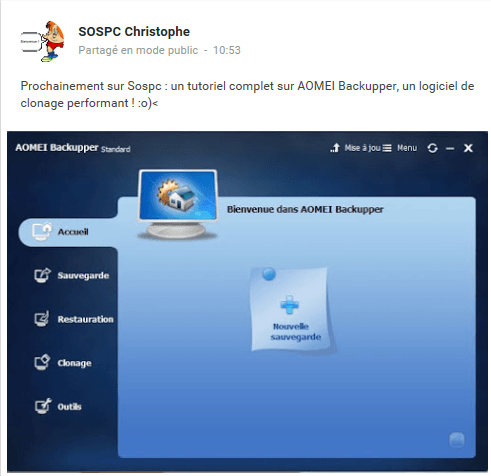
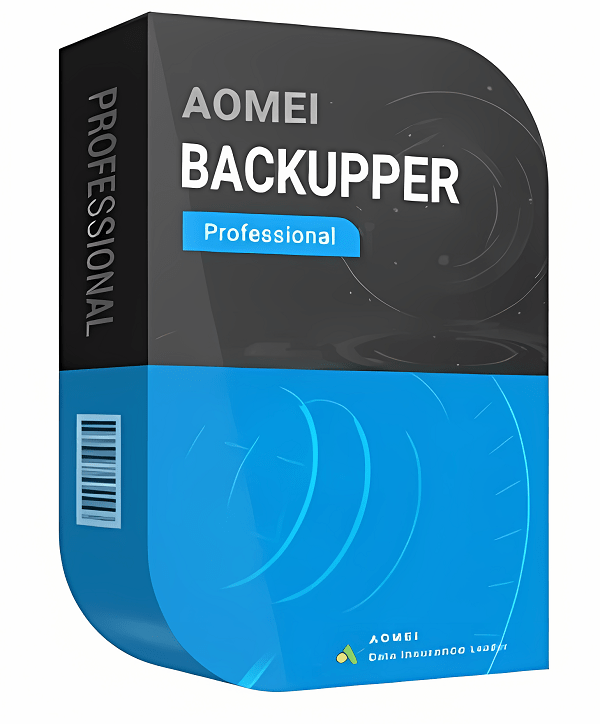
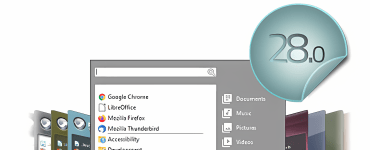



![[Proposition] Camomille un logiciel pour réduire la température de votre PC [Proposition] Camomille un logiciel pour réduire la température de votre PC image 1](https://sospc.name/wp-content/uploads/2024/07/Proposition-Camomille-un-logiciel-pour-reduire-la-temperature-de-votre-PC-image-1-80x60.png)

![[Bon plan] Trouvez et supprimez vos fichiers en doublon Trouvez et supprimez vos fichiers en doublon article sur www.sospc.name image 2](https://sospc.name/wp-content/uploads/2024/07/Trouvez-et-supprimez-vos-fichiers-en-doublon-article-sur-www.sospc_.name-image-2-80x60.jpeg)





